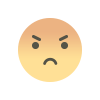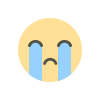Nodemcu ESP32 - Arduino IDE Kurulumu
Nodemcu ESP32 - Arduino IDE Kurulumu

Arduino IDE programı ile NodeMCU ESP32' ye kod yükleyebiliriz. Bu kart, bünyesinde bulundurduğu ESP32 modülü ile internete bağlanabilir ve IOT (Internet of Things - Nesnelerin İnterneti) projelerinde rahat bir şekilde kullanılabilir. Arduino IDE programı ile kod yüklemeye başlamadan önce program üzerinde birkaç ayar yapılması gerekiyor. Aşağıda resimli bir şekilde anlatmaya çalıştım.
1-) Arduino IDE programını açıp File => Preferences (Dosya => Tercihler) menüsüne giriyoruz.

2-) Aşağıdaki resimde görülen alana
https://dl.espressif.com/dl/package_esp32_index.json
bağlantısını ekleyip OK (Tamam) 'e basın.
Not: Birden fazla bağlantı ekleyeceksniz "," virgün ile ayırınız.
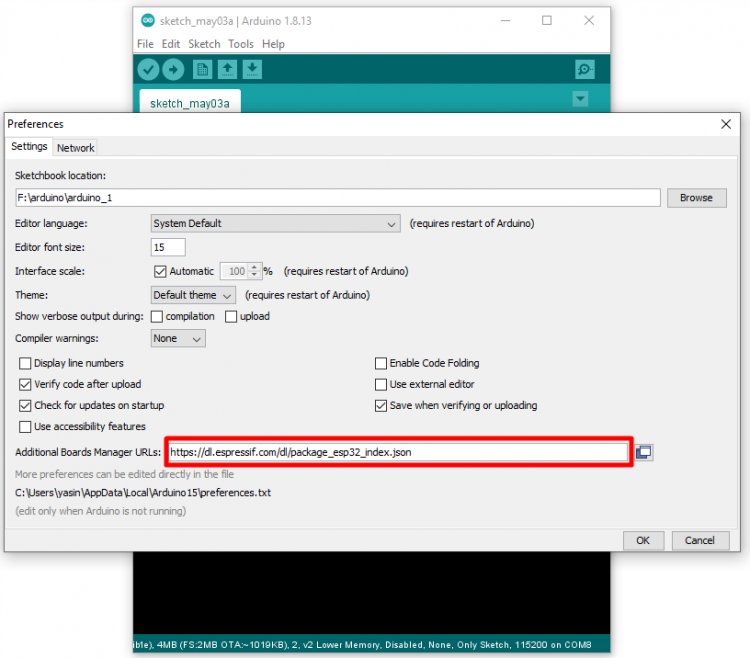
3-) Tools => Board => Boards Manager (Araçlar => Kart => Kart Yöneticisi) menüsüne tıklayoruz.

4-) Açıla pencerede ekranda görüldüğü gibi arama kutusuna "esp32" yazıyoruz. Filtreleme sonucu gelen eklentiyi Install (Kur) düğmesine basarak yüklüyoruz.
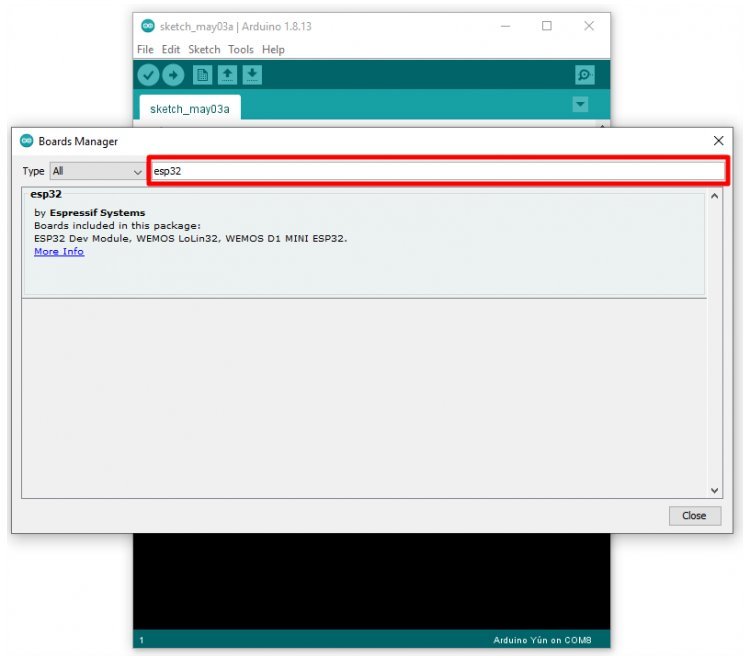
5-) Yükleme tamamlandıktan sonra ekrandaki gibi "INSTALLED" yazısı çıkacaktır. Bu yazı çıktıktan sonra Close (Kapat) düğmesine basalım.
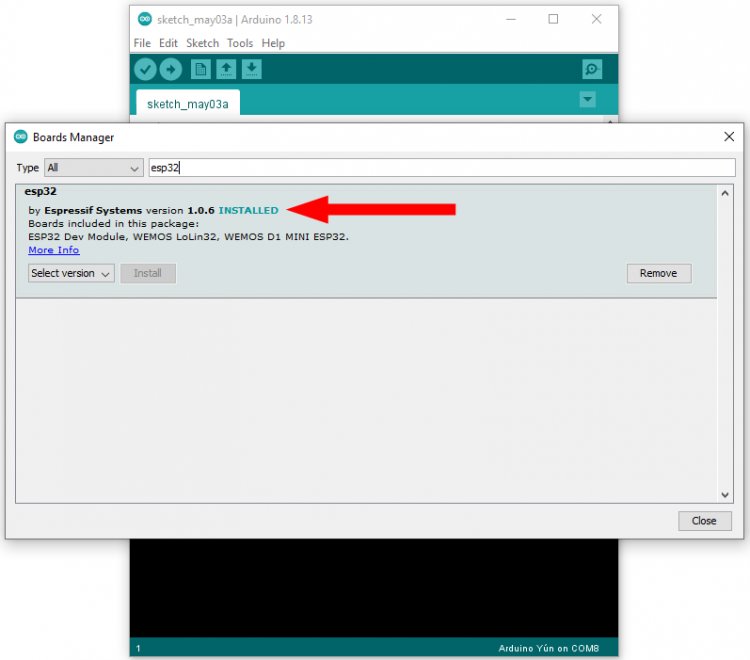
6-) Tools => Board => ESP32 Arduino => Node32s (Araçlar => Kart=> ESP32 Arduino => Node32s) kartını seçelim.
Not: Kartlar içerisinde Node32s' ten farlı birkaç kart seçtim hepsinde de yükleme başarılıydı. (Örn : ESP 32 Dev Module, Nano 32, NodeMCU-32s ...vb)

7-) Son olarak kartımızı bilgisayara usb ile bağladıktan sonra Tools => Port (Araçlar => Port) menüsünden kartın bağlı olduğu portu seçiyoruz. Böylece Nodemcu ESP32 kartımız kod yüklemeye hazır hale geliyor.
Not: Nodemcu ESP32 geliştirme kartında kodları yüklerken sorun yaşarsanız yükleme esnasında "Connecting" yazısı çıkınca kart üzerindeki "BOOT" tuşuna basılı tutun. Yükleme devam edecektir. Yüklemenin devam ettiğini gördüğünüzde "BOOT" tuşunu bırakın.